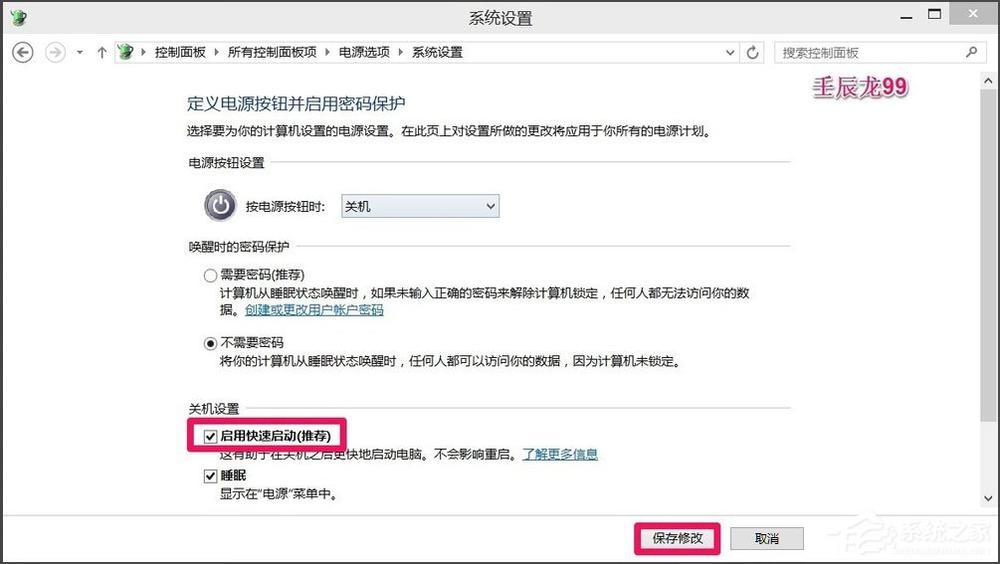Win10电脑系统不能关机怎么解决?
发布时间:2022-07-20 03:43:06
标签:关机
电脑使用的时间久了,总是会出现各种各样的问题,其中系统不能关机是最为经常出现的情况,每次只要电脑不能关机就能让人非常抓狂。那么,Win10电脑系统不能关机怎么解决呢?下面,针对这一问题,小编就来教教大家Win10电脑系统不能关机的解决方法。
方法/步骤
1、打开控制面板,双击打开电源选项;
2、在打开的电源选项窗口,左键点击选择电源按纽的功能,打开系统设置;
3、在系统设置窗口,左键点击更改当前不可用的设置;
4、下拉右侧滑条,找到关机设置,左键点击启用快速启动去掉前面小方框内的勾;
5、再点击保存修改;
6、点击开始,左键点击关机选项 - 关机,计算机可以顺利关机;

7、设置了能够顺利关机后,再开机,在系统设置窗口,左键点击启用快速启动,在前面小方框内打上勾(不影响关机),再点击保存修改即可。
猜你喜欢
- 今天我们就是要用2015款中配版RMBP13进行测试,看看装了Windows的它都能玩些什么游戏长久以来消费者心中就有一个“苹果电脑不能玩游
- 有很多用户为了节省时间,都会直接通过u盘或硬盘来安装win10系统。最近不少伙伴咨询win10如何去除磁盘盘符重复显示的操作,今天小编就带来
- 在日常制作幻灯片的过程中,当我们制作完成后,还是发现有些地方需要修改,例如字体的设置,那么,怎样在wps演示中批量设置字体呢?下面就让小编告
- kite compositor mac破解版是最近非常热门的一款iOS动画和UI原型设计工具,这款工具的上手门槛不高,但又允许了解Codin
- 在操作电脑或使用软件时,如果只会按部就班的用鼠标点击进行操作,那你已经输在起跑线了,因为我们的电脑和大部分软件都是自带一些快捷键设置的,知道
- 可能很多朋友将自己编辑好的文档进行打印时并不习惯使用打印预览功能,但是,此功能,可以帮你检查文档的打印效果,这样可以先看下打印内容是不是刚好
- 在Excel中录入好数据以后需要进行对数据的排序,有些情况需要按照颜色进行排序,具体该怎么操作呢?下面是小编带来的关于excel2003 按
- 当我们有几个同事需要共享一个Excel工作簿,但又无法使用网络时,可将要共享的工作簿复制为若干个副本,由几个用户分别修改,最后使
- 对于wps表格的制作,怎么去冻结表格的窗口呢?下面小编就为你介绍wps表格如何冻结窗口的方法啦!wps表格冻结窗口的方法:比如这个表格我们需
- 童鞋们听着是不是很熟悉?是的这时我们小时候每个人都要背的… 一一得一;一二得二 二二得四;一三得三 二三得六 三三得九… 想给自
- 要为wps表格设置单元格:在wps表中设置单元格的第一步,如图所示,日期的填写方式相同,但显示的格式不同。首先,我们指向单元格A2,然后右键
- 如何清除复制论坛(Discuz!)内容时附带的干扰码?已尝试网上提供的各种方法,目前还没能解决一些论坛出于对自己作品的保护,正常浏览是没有问
- 在WPS Excel表格中有很多与sum求和函数相关的函数,比如进行条件求和的sumif函数,进行多条件求和的sumifs函等等。灵活使用s
- 我们在wps表格中的单列录入大量数据时,可能会因为疏忽而录入了重复的数据这时要在大量的数据中查找就会很费时间,这里小编教大家一种简单快捷的方
- 相信EXCEL是每个办公白领做报表的时候会使用到的吧,关于EXCEL中的函数,有些新手朋友还不是很清楚,小编今天向大家讲讲if函数的常见使用
- 目前国内市场上流通的Windows系统一般分为官方原版的Windows操作系统和第三方优化精简的Ghost系统,而许多小伙伴想要重装的时候却
- DEP是数据执行数据的简称,是windows系统中的安全机制,所以我们在使用Win10系统的电脑时经常会碰到DEP(数据执行保护)的窗口,那
- 当需要在Excel中对数据进行分类计算时,除了使用数据透视表,还可以使用分类汇总命令。与数据透视表不同的是,它可以直接在数据区域中插入汇总行
- 流程图简明易懂,在工作中应用很广,经常出现在文档中,下面我们就来探讨一下怎么样用WPS快速高效和画出漂亮的流程图。我们利用WPS给我们提供的
- 如今备忘录往往记录着一些重要的个人信息,为Mac的备忘录应用也加了一把“锁”,让Mac用户可以为备忘录进行加密处理,下面就来看看如何为OS